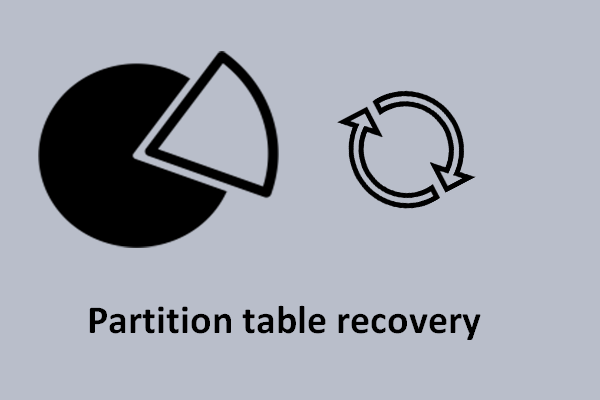Que vous souhaitiez récupérer des données en RAW ou corriger le lecteur RAW sans perdre de données, vous aurez besoin de l'aide du logiciel MiniTool. Dans cet article, j'analyserai le formatage du lecteur RAW et les problèmes connexes; puis, j'apporterai les solutions et les corrections correspondantes. J'espère que vous pourrez résoudre en douceur tous les problèmes concernant les lecteurs RAW.
Qu’est-ce que RAW?
Qu’est-ce que RAW? Concrètement, RAW est le système de fichiers par défaut du CD-ROM reconnu par Windows. Dans les méthodes de gravure de DVD, il existe un mode RAW qui fait référence à la gravure après lecture des données complètes du secteur. Il peut extraire non seulement les données des utilisateurs mais aussi les données des sous-canaux. Cependant, tous les graveurs ne prennent pas en charge le mode RAW.
Qu’est-ce qu’une partition RAW?
Au sens littéral, le disque dur non formaté par le système de fichiers NT, comme FAT et NTFS, est appelé disque dur RAW ou partition RAW. Cependant, de ce point de vue, rien ne doit être inclus dans un disque dur RAW/une partition RAW; aucun lecteur ne peut être utilisé pour enregistrer des données avant qu’elles ne soient réellement formatées.
Pourquoi tant de gens veulent récupérer des données en RAW? En fait, c’est parce qu’un disque dur/une partition peut se transformer en RAW après avoir rencontré des problèmes tels qu’une attaque de virus et un dysfonctionnement.
Ce post vous explique exactement comment récupérer des fichiers depuis un lecteur RAW après une attaque de virus.
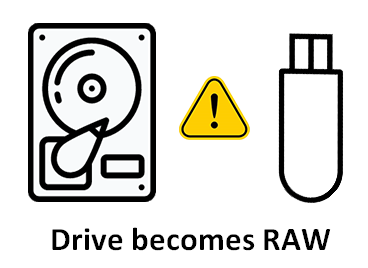
En fait, le problème du disque dur RAW se présente dans deux situations.
- La première est que la totalité du disque dur est devenue RAW.
- L’autre est qu’une seule partition d’un disque dur s’est transformée en RAW.
Ensuite, nous les examinerons individuellement.
Disque dur RAW – la totalité du disque est RAW
Si le système d’exploitation utilisé actuellement ne peut pas reconnaître le système de fichiers de votre disque dur à un certain moment, l’état du disque dur devient RAW. Dans ce cas, le disque dur ne permettra pas d’accéder à son stockage. Pendant ce temps, sa capacité, l’espace utilisé et l’espace non utilisé seront tous affichés comme « zéro ». Autrement dit, toutes les données d’origine enregistrées sur ce disque « RAW » sont perdues. Vous ne pouvez ni les voir ni les transférer dans un emplacement sûr pour une utilisation ultérieure. Quelle tragédie si elles contiennent des fichiers de grande importance!
Comment récupérer des fichiers de 0 octet?
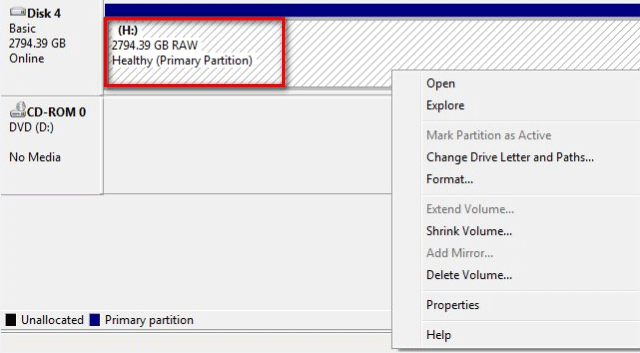
Il convient de noter que le disque dur interne et le disque dur externe peuvent tous deux devenir RAW en raison d’une opération inappropriée ou d’une invasion de virus.
Partition de disque dur RAW – Seule une partition est inaccessible
Lorsqu’un dommage est causé à une seule partition du disque dur, vous constaterez que les autres partitions sont encore dans un état normal, à l’exception de cette partition, dont le système de fichiers est maintenant en RAW. Si vous cliquez sur le lecteur, un message d’erreur apparaîtra pour indiquer que ce lecteur n’est pas accessible.
- Le fichier ou le répertoire est corrompu et illisible
- Vous devez formater le disque
- …
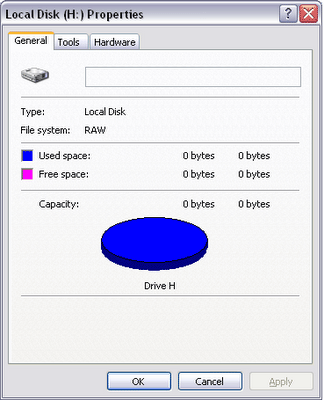
Dans ce cas, choisir de formater le lecteur vous aidera à y entrer avec succès. Toutefois, le formatage endommagera les données qu’il contient et pourrait même les faire disparaître. Par conséquent, n’envisagez pas l’idée de formater la partition RAW pour qu’elle fonctionne correctement; cela se fera au prix de la perte de données utiles.
Comment corriger un disque dur RAW en NTFS? Vous devrez récupérer toutes les données avec succès avant de changer le lecteur en NTFS.
Comment récupérer des données en RAW
Dans cette partie, je parlerai de la manière de récupérer des données en RAW en fonction des deux situations susmentionnées respectivement.
- Comment récupérer des fichiers depuis un disque externe/interne RAW
- Comment récupérer des fichiers depuis une partition RAW
3 méthodes pour récupérer des données depuis un disque dur RAW
Commençons par un exemple réel sur la façon de récupérer des fichiers depuis un lecteur RAW:
Bonjour, j’avais de l’espace supplémentaire sur un disque dur, donc je l’ai étendu dans la gestion de disques mais je ne l’ai pas formaté parce que des données s’y trouvaient. Et maintenant, il s’affiche en tant que disque dur RAW et je ne peux pas l’ouvrir sans formater le lecteur. Existe-t-il une méthode pour récupérer les données qui y sont encore? –de Tomshardware
Avant la récupération:
Vous devez rester calme même si la totalité du disque dur devient RAW. Vous devez garder 3 choses à l’esprit:
- Il ne sert à rien de perdre du temps avec des regrets.
- Être inquiet ne vous aidera pas à prendre la bonne décision quant à la suite des événements.
- Vous devez arrêter d’écrire des données sur le lecteur RAW avant d’avoir récupéré toutes les données importantes.
Ensuite, vous devez choisir l’une des méthodes suivantes pour effectuer la récupération des données du lecteur RAW, étape par étape.
La première méthode: utiliser un logiciel de récupération de données.
Comment récupérer des fichiers depuis un disque dur externe RAW?
- Installez et exécutez MiniTool Power Data Recovery.
- Choisissez Lecteur de disque durdans la fenêtre principale.
- Sélectionnez le disque dur RAW et appuyez sur Analyser pour détecter les fichiers qu’il contient.
- Parcourez le résultat de l’analyse pendant ou à la fin de l’analyse.
- Cochez les fichiers nécessaires et cliquez sur le bouton Enregistrer pour choisir une partition où les stocker.
- Cliquez sur le bouton OK pour confirmer votre sélection.
MiniTool Power Data Recovery TrialCliquez pour télécharger100%Propre et sûr
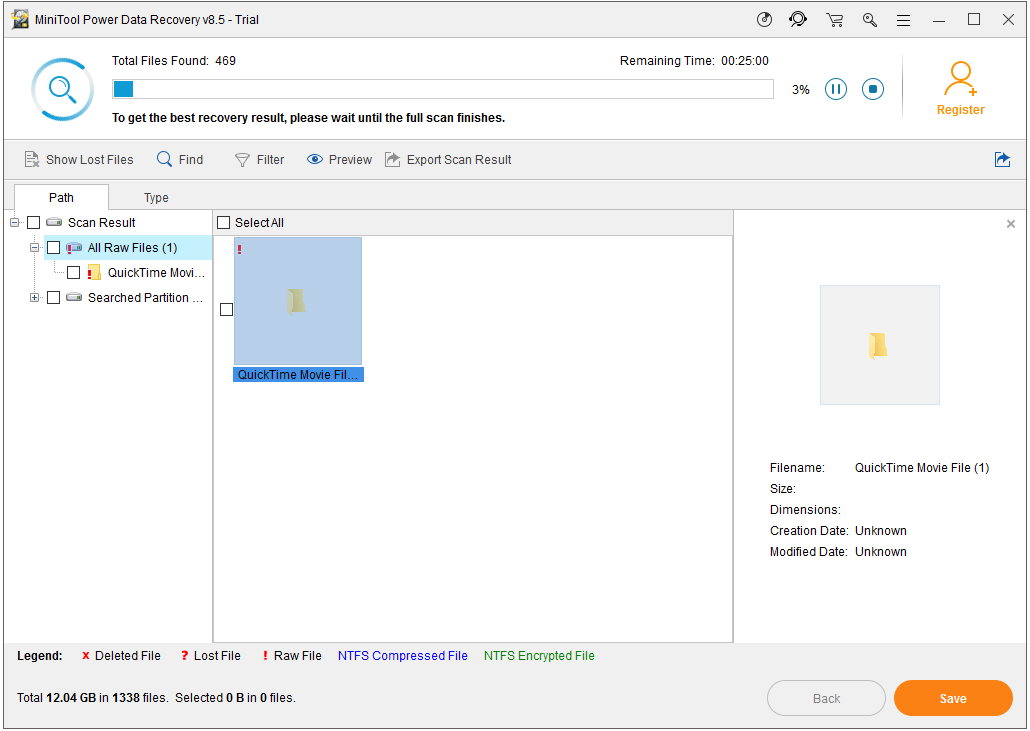
La deuxième méthode: recréer la table de partition du disque.
- Faites appel au programme de correction intégré au système après avoir découvert le problème de RAW.
- Téléchargez l’outil pratique pour réparer le disque dur de démarrage.
- Recréer la table de partition du disque dur à l’aide d’un outil spécial.
Si vous souhaitez corriger une partition RAW sans perdre de données, la dernière étape consiste à récupérer les données en RAW (MiniTool Power Data Recovery est un bon choix pour récupérer les fichiers perdus, même pour les novices).
La troisième méthode: utiliser l’outil puissant qu’est WINHEX.
- Choisissez le disque dur RAW.
- Analysez à la recherche des partitions perdues.
- Ouvrez les partitions trouvées.
- Sélectionnez les fichiers pouvant et devant être récupérés.
- Définissez un emplacement pour stocker les fichiers.
3 méthodes pour corriger une partition RAW sans perdre de données
Il existe également 3 méthodes à adopter pour récupérer les données depuis une partition RAW.
La première méthode: utiliser MiniTool Power Data Recovery.
- Installez et exécutez le puissant logiciel de récupération de données.
- Choisissez Ce PCdans la fenêtre principale.
- Sélectionnez la partition RAW et double-cliquez dessus pour l’analyser. (Pour récupérer uniquement certains types de fichiers, cliquez sur le bouton Paramètreset choisissez de faire une recherche supplémentaire pour les types de fichiers connus).
- Parcourez attentivement tous les éléments trouvés par le logiciel.
- Cochez les fichiers nécessaires et appuyez sur le bouton Enregistrerpour les récupérer (l’emplacement de stockage désigné pour les données récupérées ne peut pas être la partition RAW d’origine).
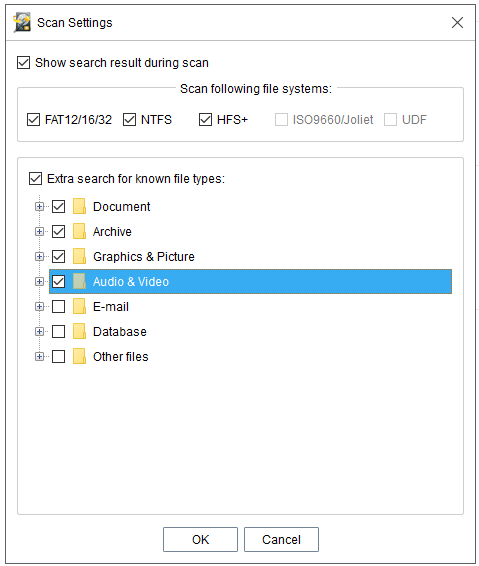
La deuxième méthode: ajouter un utilisateur local.
- Faites un clic droit sur la partition RAW et choisissez la propriété.
- Sélectionnez les paramètres de sécurité.
- Supprimez les utilisateurs inutiles et les codes désordonnés.
- Ajoutez un utilisateur local.
La troisième méthode: changer le partage et le modèle de sécurité.
- Cliquez sur Outil de gestiondans le panneau d’action.
- Trouvez les Paramètres de sécuritédans la fenêtre Politique de sécurité locale.
- Trouvez le modèle de partage et de sécurité pour les comptes locaux.
- Changer invité seulement pour classique.

How to configure security policy settings in Windows 10?
Comment configurer les paramètres de la politique de sécurité sous Windows 10?
Comment corriger un disque dur RAW en NTFS?
- Obtenez, installez et lancez MiniTool Partition Wizard.
- Sélectionnez le lecteur RAW dans le panneau de droite (si le lecteur RAW est un lecteur externe, veuillez le connecter à votre ordinateur maintenant).
- Cliquez sur la fonctionnalité Formater une partitiondans le panneau de gauche.
- Sélectionnez NTFScomme système de fichiers et cliquez sur OK pour confirmer.
- Cliquez sur Appliquerdans l’interface principale pour exécuter les changements.
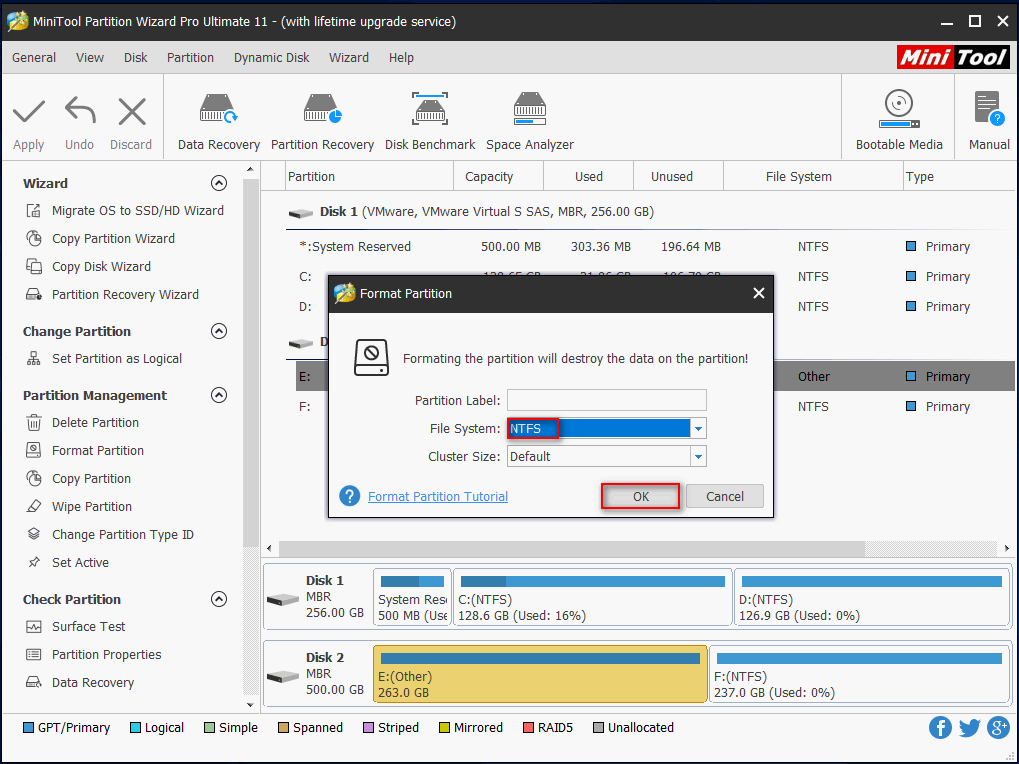
Causes possibles d’un lecteur RAW
6 causes pour qu’un disque dur devienne RAW
En général, il peut y avoir différentes causes pour qu’un disque devienne RAW. Il est difficile d’en déterminer la cause exacte.
Par exemple, supposons que vous soyez en retard au travail aujourd’hui. Le résultat est que vous êtes en retard, mais la raison n’est pas limpide : embouteillages, maladie, urgence et bien d’autres choses encore peuvent expliquer pourquoi vous n’êtes pas arrivé à l’heure sur votre lieu de travail.
De même, l’état d’un disque dur peut se transformer en RAW pour diverses raisons. Maintenant, je vais résumer les raisons communes et les afficher.
La première: les dommages causés à la table de partition.
Quelle que soit la raison, une fois que la table de partition du disque dur a été endommagée, la totalité du disque dur devient RAW. Le système d’exploitation ne peut identifier les différentes partitions qu’à l’aide de la table de partition, qui enregistre la taille, l’emplacement, le type et d’autres informations de chaque partition du disque.
Lisez cette page si vous êtes intéressé par la récupération de la table de partition:
La deuxième: réinstallation ou restauration du système d’exploitation.
Vous pouvez choisir de réinstaller le système d’exploitation utilisé actuellement ou de le restaurer à son état initial pour différentes raisons.
La troisième: une attaque de virus.
Les virus d’ordinateurs et les rançongiciels sont répandus dans le monde entier. Ils sont responsables de nombreux problèmes indésirables, tels que la perte de documents, la disparition de photos, la perte de partitions, le plantage du système et le plantage du système de fichiers. Le disque dur sera mis en état RAW après que les virus l’auront attaqué et auront changé/supprimé certains paramètres et informations essentiels.
La prévention à l’égard des rançongiciels est importante!
La quatrième: des dommages structurels au système de fichiers.
Si les problèmes RAW surviennent sans signe ou raison évidente, vous devez en analyser les causes manuellement. Si vous ne maîtrisez pas ce type de tâche, vous pouvez recourir à des outils professionnels comme WINHEX.
La cinquième: des secteurs défectueux.
Si vous cliquez sur la lettre du disque dur pour découvrir que la vitesse de réponse est très lente, cela signifie qu’il y a des secteurs défectueux dans la zone clé du disque dur. Dans ce cas, un outil professionnel est nécessaire pour mettre en miroir le disque dur et trouver l’emplacement des secteurs défectueux. Pour des raisons de sécurité, vous n’êtes censé procéder à la récupération des données que lorsque cette étape a été effectuée.
La sixième: un problème de câble du disque dur.
Dans de rares cas, un disque dur peut s’afficher en RAW dans l’ordinateur en raison de problèmes de câble. Par exemple, lorsque le câble est rompu, le disque dur ne peut pas être répertorié dans un ordinateur à l’état normal. De plus, si l’interface d’un disque dur externe a un mauvais contact, vous n’aurez pas la chance de le voir apparaître dans l’ordinateur.
3 causes possibles pour qu’une partition devienne RAW
Il se peut que vous constatiez les erreurs suivantes lorsque vous essayez d’accéder à une partition de disque dur en vue d’utiliser les données qu’elle contient.
- Le disque dans le lecteur F: n’est pas formaté. Voulez-vous le formater maintenant?
- Vous devez formater le disque dans le lecteur D: avant de pouvoir l’utiliser. Voulez-vous le formater?
- Le volume ne contient pas de système de fichiers reconnu. Veuillez-vous assurer que tous les pilotes de système de fichiers requis sont chargés et que le volume n’est pas corrompu.
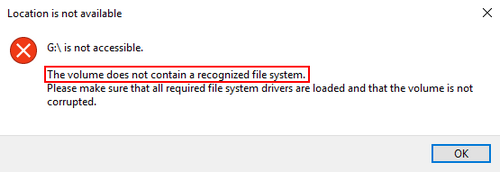
Veuillez ne pas formater la partition comme l’invite vous a suggéré de le faire; il n’y a pas non plus lieu de paniquer lorsque les erreurs ci-dessus apparaissent. Vous devez vous calmer et faire de votre mieux pour récupérer les données depuis le disque dur RAW.
Cependant, vous devez connaître les raisons probables qui mènent aux problèmes de RAW.
La première: une invasion de virus.
Si une partie de la table de partition du disque dur contenant des informations sur la partition, comme la position de début et la position de fin de la partition a été endommagée ou corrompue parce qu’elle a été infectée par des virus informatiques, la partition correspondante se verra attribuer un système de fichiers RAW.
La deuxième: réinstallation du système.
Si la partition système actuelle est formatée en FAT, mais qu’elle est changée en NTFS lorsque vous remplacez l’ancien système d’exploitation par un nouveau, vous pouvez constater que le système de fichiers de la partition système ne peut plus être reconnu par le système d’exploitation.
La troisième: trop de disques durs et de partitions.
De plus, le fait d’avoir trop de disques durs et de partitions utilisés simultanément dans un ordinateur entraînera probablement un problème de partition RAW.
En résumé, les raisons pour lesquelles une partition devient RAW diffèrent et vous pouvez difficilement en connaître la cause exacte. Tout ce que vous devez faire, et pouvez faire, c’est ne pas ménager vos efforts pour essayer de trouver la vraie raison.
Mots de la fin
C’est la fin de la méthode de récupération de données en RAW et des raisons pour lesquelles le lecteur RAW apparaît. Après avoir lu le contenu ci-dessus, vous devez avoir remarqué que de nombreux facteurs peuvent entraîner le problème du disque dur RAW. Cependant, bien que la récupération des données d’un lecteur RAW puisse parfois être complètement terminée, il est toujours recommandé de sauvegarder régulièrement le disque dur. De cette façon, vous pouvez réparer la partition RAW sans perdre de données.
En un mot, la sauvegarde des données est une méthode essentielle pour protéger les données importantes. Mais si aucune sauvegarde n’est disponible, demandez l’aide de MiniTool Power Data Recovery. Vous ne serez pas déçu.